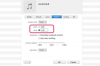Изображение на жена, работеща на малък компютър.
Кредит на изображението: Szepy/iStock/Getty Images
Mac Mini на Apple е настолен компютър, който се различава от повечето други потребителски модели на компанията по това, че няма интегриран монитор. Както при всеки компютър, може да срещнете случайни софтуерни проблеми, които ще накарат вашия Mac Mini да не реагира на въвеждане - което изисква рестартиране. Основното твърдо нулиране е достатъчно, за да коригира повечето проблеми, но ако срещнете проблеми с компютъра, който не се включва правилно или неуспешно възстановяване от заспиване, може да се окаже, че нулирането на модула за управление на захранването или контролера за управление на системата необходимо.
Основно твърдо нулиране
Етап 1
Намерете бутона за захранване, инсталиран от лявата страна на задния панел.
Видео на деня
Стъпка 2
Натиснете бутона за захранване, докато компютърът се изключи.
Стъпка 3
Натиснете отново бутона за захранване, за да рестартирате компютъра.
Нулиране на PMU (PowerPC)
Етап 1
Изключете захранващия кабел на Mac Mini, както и всички други кабели, които може да са свързани към компютъра. Изчакайте 10 секунди, преди да продължите.
Стъпка 2
Задръжте натиснат бутона за захранване на компютъра, след което свържете отново захранващия кабел. Пуснете бутона за захранване.
Стъпка 3
Натиснете бутона за захранване, за да включите компютъра.
Нулиране на SMC (Intel)
Етап 1
Изключете захранващия кабел на Mac Mini. Задръжте натиснат бутона за захранване за 5 секунди.
Стъпка 2
Пуснете бутона за захранване. Свържете отново захранващия кабел.
Стъпка 3
Натиснете бутона за захранване, за да включите компютъра.
Бакшиш
Ако дадено приложение замръзне, докато работите на вашия Mac Mini, задръжте натиснати клавишите Command, Option и Escape, за да опитате да „принудително излезете“ от програмата. За да опитате да нулирате от клавиатурата, задръжте натиснати клавишите Control и Command, както и бутона за захранване на клавиатурата.